Werbung
Wenn Sie die Option zum Herunterfahren im Ruhezustand verwenden, Windows 7 Das Windows 7: Ultimate GuideWenn Sie Angst haben, ein Upgrade von Vista oder XP durchzuführen, weil Sie der Meinung sind, dass es völlig anders ist als Sie es gewohnt sind, sollten Sie dieses neue Handbuch lesen. Weiterlesen speichert den Inhalt des Computerspeichers auf der Festplatte und schaltet den Computer aus. Wenn Sie Ihren Computer das nächste Mal durch Drücken des Netzschalters starten, stellt Windows den Computer aus dem Ruhezustand wieder her und stellt alle geöffneten Programme und Dokumente wieder her. Dies unterscheidet sich vom Ruhezustand, bei dem nur wenig Strom verbraucht wird, um den Status Ihres Systems aufrechtzuerhalten.
Wenn Ihr Computer nicht in den Ruhezustand versetzt werden kann oder der Ruhezustand nicht ordnungsgemäß fortgesetzt wird, gibt es folgende eine Vielzahl möglicher Probleme Top 5 der häufigsten Windows 7-Probleme und deren Behebung Weiterlesen - einschließlich eines besonders dunklen Fehlers, den Sie niemals überprüfen würden.
Deaktivieren Sie das automatische Ausblenden der Taskleiste
Ob Sie es glauben oder nicht, ein Fehler in der Funktion zum automatischen Ausblenden der Taskleiste von Windows 7 kann dazu führen, dass Ihr System einfriert oder blockiert, wenn Sie den Ruhezustand fortsetzen. Dies ist ein Fehler, den Microsoft beheben muss - möglicherweise wird er behoben Windows 8 Was fehlt unter Windows 8?In Windows 8 wurden viele Funktionen entfernt, die im Laufe der Jahre für Windows von entscheidender Bedeutung waren, darunter die Schaltfläche Start, das Startmenü und Windows Aero. Wir konzentrieren uns eher auf die neuen Funktionen ... Weiterlesen - In der Zwischenzeit müssen Sie jedoch das automatische Ausblenden der Taskleiste deaktivieren, damit die Wiederaufnahme des Ruhezustands ordnungsgemäß funktioniert.
Sie können deaktivieren Taskleiste automatisch ausblenden 3 Möglichkeiten, Multitasking zu stoppen und konzentriert zu bleiben, um effizienter und produktiver zu sein [Windows]Bei MakeUseOf haben wir unzählige Artikel zum Multitasking geschrieben. Wie sich jedoch herausstellt, bringt Multitasking Ihr Gehirn durcheinander. Untersuchungen zeigen, dass Menschen, die viel Multitasking betreiben, "anfälliger für Störungen durch ... Weiterlesen Öffnen Sie es im Eigenschaftenfenster der Taskleiste, indem Sie mit der rechten Maustaste auf die Taskleiste klicken und Eigenschaften auswählen. Deaktivieren Sie anschließend das Kontrollkästchen Taskleiste automatisch ausblenden Option und klicken Sie auf OK.

Hardwaretreiber aktualisieren
Um den Ruhezustand erfolgreich zu aktivieren, muss Windows den Status Ihrer Hardware auf der Festplatte speichern und später wiederherstellen, ohne den normalen Start- und Hardwareinitialisierungsprozess durchlaufen zu müssen. Dieser Vorgang ist treiberabhängig. Daher können Probleme mit den Hardwaretreibern Ihres Computers dazu führen, dass der Ruhezustand nicht ordnungsgemäß funktioniert. Treiberprobleme können auch dazu führen, dass die Hardware nach der Wiederaufnahme des Ruhezustands nicht ordnungsgemäß funktioniert.
Wenn Sie ein Problem im Ruhezustand haben, sollten Sie die Hardwaretreiber Ihres Systems aktualisieren. Sie können aktualisierte Treiber von der Website Ihres Computerherstellers herunterladen - oder von den Websites jedes einzelnen Hardwareherstellers, wenn Sie Ihren eigenen Computer erstellt haben. Alles von den Motherboard-Chipsatz-Treibern Ihres Computers bis hin zu den Grafiktreiber So aktualisieren Sie Ihre Grafikkartentreiber sicher und einfachDie Suche nach Gerätetreibern ist sowieso keine solche Aufgabe mehr. Die meisten Ihrer Windows-Treiber müssen niemals sofort berührt werden. Ihre Grafikkarte befindet sich in einem eigenen heiligen Gebiet ... Weiterlesen muss möglicherweise aktualisiert werden. Möglicherweise können Sie aktualisierte Treiber auch direkt von installieren Windows Update 3 Gründe, warum Sie die neuesten Windows-Sicherheitspatches und -Updates ausführen solltenDer Code, aus dem das Windows-Betriebssystem besteht, enthält Sicherheitslücken, Fehler, Inkompatibilitäten oder veraltete Softwareelemente. Kurz gesagt, Windows ist nicht perfekt, das wissen wir alle. Sicherheitspatches und -updates beheben die Sicherheitslücken ... Weiterlesen Obwohl viele Hardwarehersteller nicht die neuesten Versionen ihrer Treiber über Windows Update anbieten.
Beheben Sie die Probleme mit Hiberfil.sys
Im Ruhezustand speichert Windows den Systemspeicher in der Datei Hiberfil.sys auf Ihrem Laufwerk C: \. Wenn diese Datei beschädigt wird, funktioniert der Ruhezustand möglicherweise nicht ordnungsgemäß. Um eine beschädigte Hiberfil.sys-Datei zu reparieren, können Sie den Ruhezustand in Windows deaktivieren und wieder aktivieren. Windows löscht die Datei Hiberfil.sys und erstellt sie neu, wenn Sie diesen Vorgang ausführen.
Dazu müssen Sie eine öffnen Eingabeaufforderung Ein Leitfaden für Anfänger zur Windows-BefehlszeileÜber die Befehlszeile können Sie direkt mit Ihrem Computer kommunizieren und ihn anweisen, verschiedene Aufgaben auszuführen. Weiterlesen Fenster als Administrator. Klicken Sie auf Start und suchen Sie nach EingabeaufforderungKlicken Sie mit der rechten Maustaste auf die angezeigte Eingabeaufforderung, und wählen Sie aus Als Administrator ausführen. Führen Sie diese beiden Befehle im Eingabeaufforderungsfenster aus:
powercfg.exe / Ruhezustand aus
powercfg.exe / Ruhezustand ein

Wenn Ihr Laufwerk C: \ voll ist und kein Speicherplatz für die zu erstellende Datei C: \ Hiberfil.sys vorhanden ist, kann dies auch zu Problemen mit dem Ruhezustand führen. Stellen Sie vor dem Ruhezustand sicher, dass auf Ihrem Laufwerk C: \ genügend Speicherplatz vorhanden ist - genug, um zum Inhalt des Arbeitsspeichers (RAM) Ihres Systems zu passen.
Verhindern Sie, dass Geräte Ihren Computer aufwecken
Einige Leute haben berichtet, dass sie versucht haben, ihre Computer in den Ruhezustand zu versetzen, nur um festzustellen, dass sie sofort aufwachen, anstatt den Ruhezustand zu durchlaufen. In diesem Fall hält ein Hardwaregerät Ihren Computer möglicherweise wach. Sie können im Geräte-Manager steuern, welche Geräte Ihr System aktivieren dürfen.
Öffnen Sie den Geräte-Manager, indem Sie auf Start klicken und eingeben Gerätemanagerund drücken Sie die Eingabetaste. Erweitern Sie im Fenster Geräte-Manager die Option NetzwerkAdapter Klicken Sie im rechten Bereich auf Ihren Netzwerkadapter und wählen Sie Eigenschaften. Deaktivieren Sie auf der Registerkarte Energieverwaltung das Kontrollkästchen Lassen Sie dieses Gerät den Computer aufwecken Möglichkeit. Möglicherweise möchten Sie auch versuchen, diese Einstellung für andere Geräte wie Maus und Tastatur zu ändern. (Dadurch sollten die Geräte nur aus dem Ruhezustand aufwachen können. Einige Benutzer haben jedoch gemeldet, dass sie den Ruhezustand unterbrechen.)
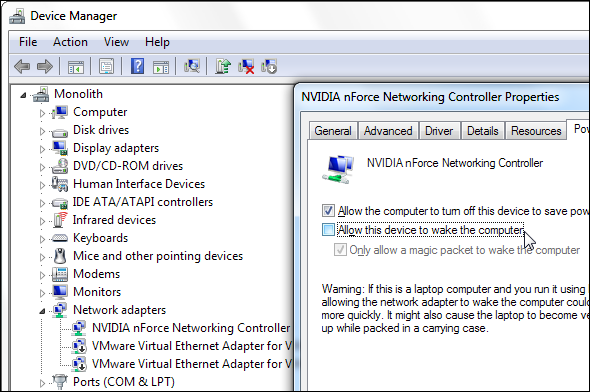
Sie können auch die ausführen powercfg -devicequery wake_armed Befehl in einem Eingabeaufforderungsfenster, um die Geräte anzuzeigen, die Ihren Computer aktivieren können.
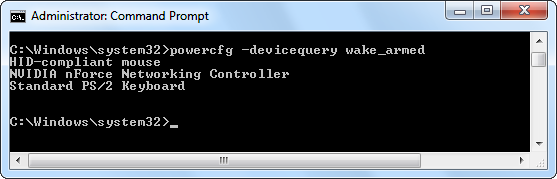
Einige Peripheriegeräte können dazu führen, dass der Ruhezustand fehlschlägt, wenn sie angeschlossen sind. Ziehen Sie vor dem Ruhezustand nicht benötigte Geräte wie Drucker und USB-Sticks aus der Steckdose und prüfen Sie, ob sie ordnungsgemäß funktionieren.
Konfigurieren Sie das Energieprofil
Wenn Sie feststellen, dass Ihr Computer in den Ruhezustand versetzt wird, wenn Sie dies nicht möchten - oder nicht in den Ruhezustand, wenn Sie dies möchten -, können Sie die Einstellungen für den Ruhezustand im Fenster "Energieoptionen" von Windows 7 steuern. Art Energieeinstellungen Drücken Sie im Startmenü die Eingabetaste, wählen Sie ein Energieprofil aus und verwenden Sie die Taste Ändern Sie die erweiterten Energieeinstellungen Verknüpfung.
Achten Sie auf "Hybrid Sleep" - eine Funktion, die Ihren Computer automatisch in den Ruhezustand versetzt, nachdem er eine Weile geschlafen hat. Wenn Ihr Computer in den Ruhezustand versetzt wird, wenn Sie dies nicht möchten (oder wenn der Ruhezustand nicht ordnungsgemäß funktioniert, der Ruhezustand jedoch funktioniert), möchten Sie den Hybridschlaf deaktivieren.
Weitere Informationen zum Optimieren Ihrer Energieoptionen finden Sie unter unsere Anleitung zu den Energieoptionen von Windows 7 Windows 7-Energieoptionen und Schlafmodi erklärtAls Windows 7 gestartet wurde, war eines der Verkaufsargumente von Microsoft, dass es so konzipiert wurde, dass Ihr Akku länger hält. Eine der Hauptfunktionen, die Benutzer tatsächlich bemerken werden, ist, dass der Bildschirm vor ... Weiterlesen .
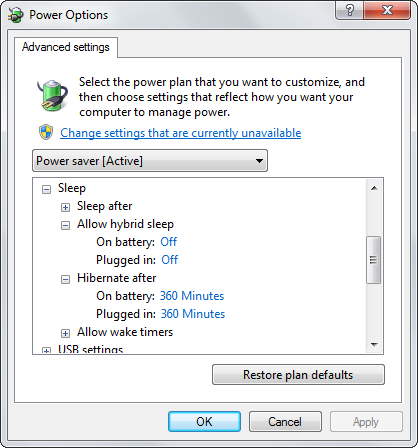
Wenn Ihr Computer noch nie ordnungsgemäß in den Ruhezustand versetzt wurde, ist er möglicherweise nicht mit der Ruhezustandsfunktion von Windows 7 kompatibel. Während aktualisierte Treiber dieses Problem in einigen Fällen beheben können, haben sich einige Computerhersteller möglicherweise nicht darum bemüht, dass alles ordnungsgemäß funktioniert.
Dieser Beitrag wurde inspiriert von Jeffery Fabishs hervorragende Antwort auf MakeUseOf Answers - Wir wollten die Informationen einem breiteren Publikum zugänglich machen.
Haben Sie jemals Probleme mit dem Ruhezustand von Windows 7? Wie haben Sie sie repariert? Haben Sie eine hier nicht erwähnte Lösung verwendet? Hinterlasse einen Kommentar und lass es uns wissen!
Bildnachweis: Laptop mit schwarzem Bildschirm über Shutterstock
Chris Hoffman ist ein Tech-Blogger und Allround-Techniksüchtiger, der in Eugene, Oregon, lebt.

